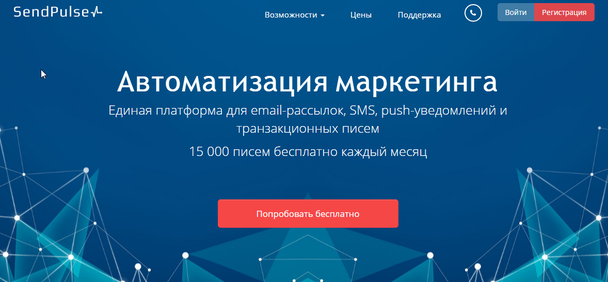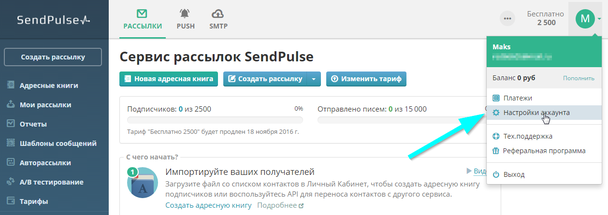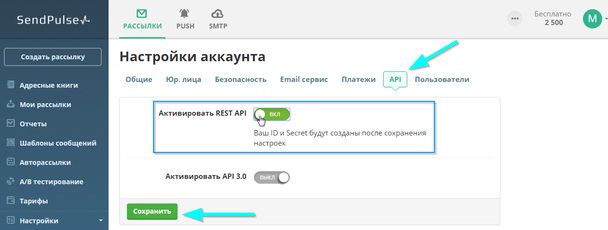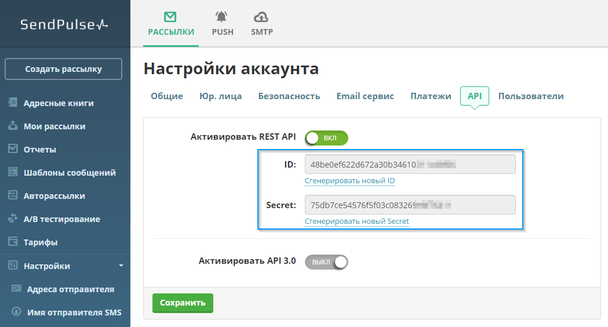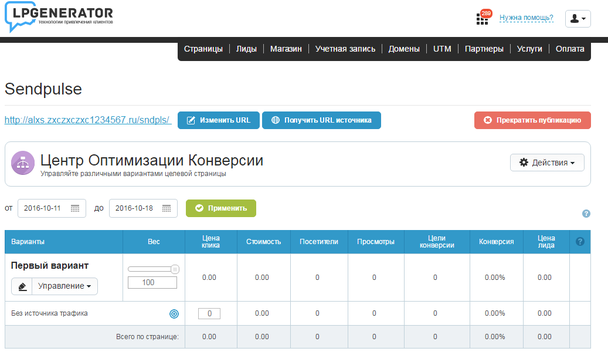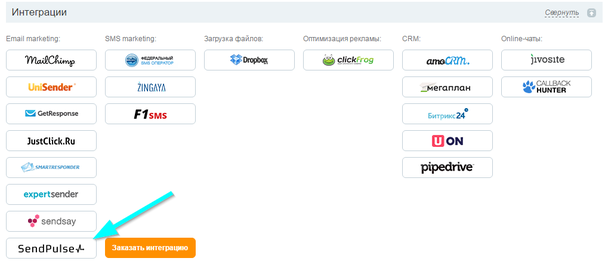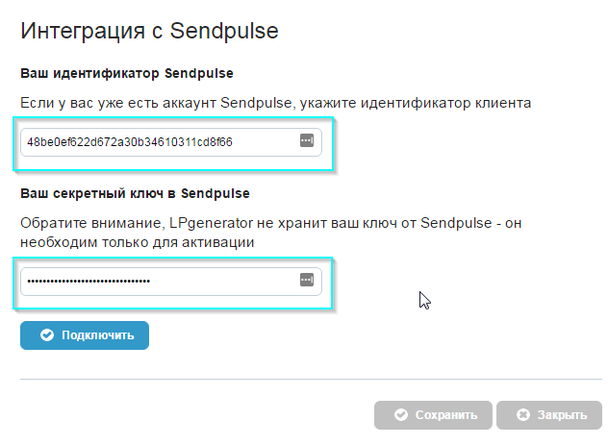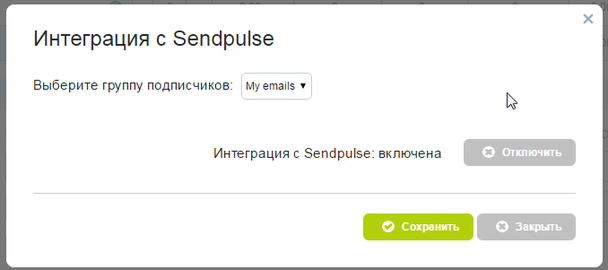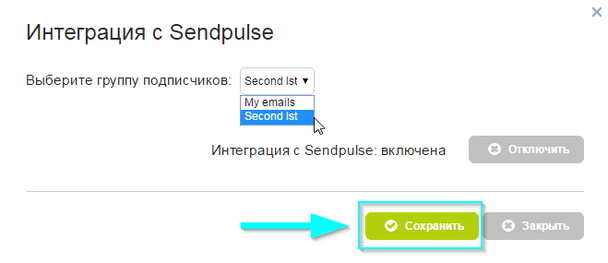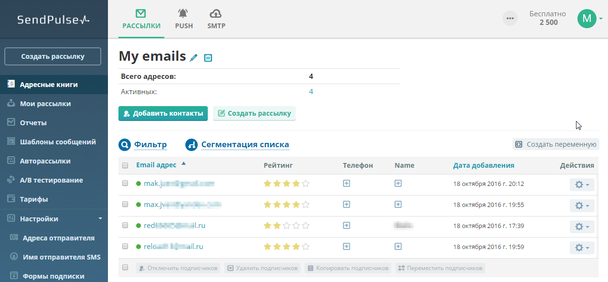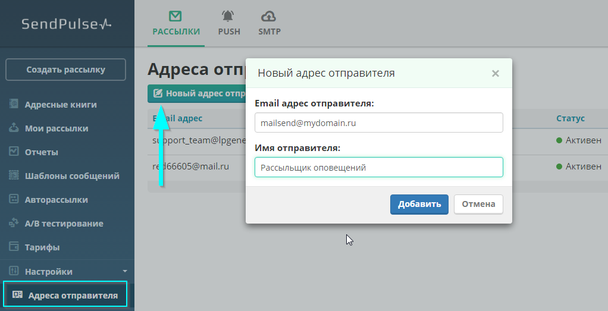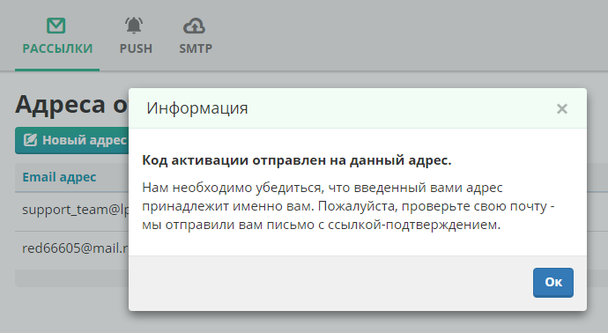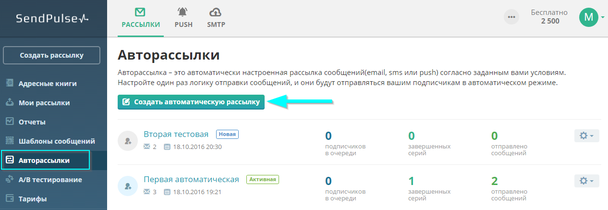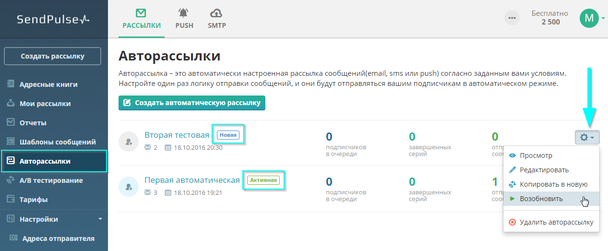Здравствуйте, уважаемые пользователи LPgenerator!
Рады сообщить вам о новой интеграции, доступной в личном кабинете платформы, а именно, возможности использовать продвинутый сервис для организации email-рассылок Sendpulse! Это мощный инструмент организации маркетинговых кампаний с массой интересных и полезных функций.
Рассмотрим подключение интеграции подробнее.
Для подключения вам понадобится провести ряд подготовительных действий в Sendpulse — рекомендуем выполнить их заранее.
Минимально необходимый набор данных — это ваш идентификатор клиента и секретный ключ Sendpulse. Как их получить?
1. Откройте вашу учетную запись в Sendpulse, нажмите кнопку параметров, которая находится в правом верхнем углу, и выберите «Настройки аккаунта».
2. Далее перейдите в раздел API и активируйте REST API. Обязательно нажмите кнопку «Сохранить», чтобы применить изменения и включить получение данных через интеграцию.
3. Сразу после сохранения вы увидите необходимые для подключения данные, Идентификатор пользователя (ID) и Секретный ключ (Secret).
Также рекомендуем: заранее создать хотя бы одну рассылку в Sendpulse.
Итак, когда необходимые данные собраны, можно подключать интеграцию в личном кабинете LPgenerator.
4. Откройте «Центр оптимизации конверсии» посадочной страницы, для которой нужно настроить интеграцию:
5. В разделе «Интеграции» найдите кнопку «Sendpulse» и нажмите ее.
6. Введите Идентификатор Пользователя (ID) и Секретный ключ (Secret) Sendpulse — как их найти, мы рассмотрели в начале статьи. После этого нажмите кнопку «Подключить» для проверки правильности ключа и идентификатора
7. После успешной проверки вы увидите сообщение о том, что интеграция успешно подключена, а в окне настройки вы увидите выпадающий список рассылок, созданных в Sendpulse.
8. Выберите рассылку, в которую должны попадать контакты, и нажмите кнопку «Сохранить».
9. Готово! Остается отправить тестовый лид и проверить поступление адресов в нужный список.
Какие данные передаются
С помощью интеграции передаются:
- email;
- имя;
- телефон.
Обязательное условие — поля должны быть выбраны из готовых полей, а не созданы вручную с произвольным типом поля.
Кроме обычных рассылок, Sendpulse позволяет организовать полностью автоматические серии писем, не требующие дополнительной активации со стороны подписчика.
Для этого понадобится создать «Авторассылку» и подтвердить собственный доменный адрес, от имени которого будут отправляться письма.
Добавить адрес можно в разделе «Адреса отправителя». Нажмите на пункт меню, а затем щелкните по кнопке «Новый адрес отправителя». Введите адрес доменной почты и имя, а затем нажмите кнопку «Добавить».
Каждый добавленный адрес необходимо будет подтвердить. Sendpulse отправит на указанный вами адрес письмо со специальной ссылкой. После того, как вы перейдете по ссылке, адрес будет активирован и его можно будет использовать.
После создания и подтверждения адреса отправителя, можно создать новую автоматизированную рассылку. Для этого откройте меню «Авторассылки» и нажмите кнопку «Создать автоматическую рассылку»:
Важное примечание: необходимо не только создать новую Авторассылку, но и «активировать» ее. Статус авторассылки можно проверить в соответствующем разделе личного кабинета Sendpulse. У действующих рассылок отображается статус «Активная» — то есть письма из этой рассылки будут автоматически отправляться.
Если же статус рассылки «Новая» — это значит, что письма не отправляются, а список рассылки ждет активации. «Включить» новую рассылку можно там же, с помощью настроек, которые открываются по щелчку на шестеренке. Нажмите кнопку «Возобновить» — и рассылка станет активной.
На этом краткий обзор интеграции с Sendpulse завершен. Если возникнут какие-нибудь сложности или вопросы — наша служба поддержки всегда рада помочь, пишите нам на support@lpgenerator.ru
Высоких вам конверсий!